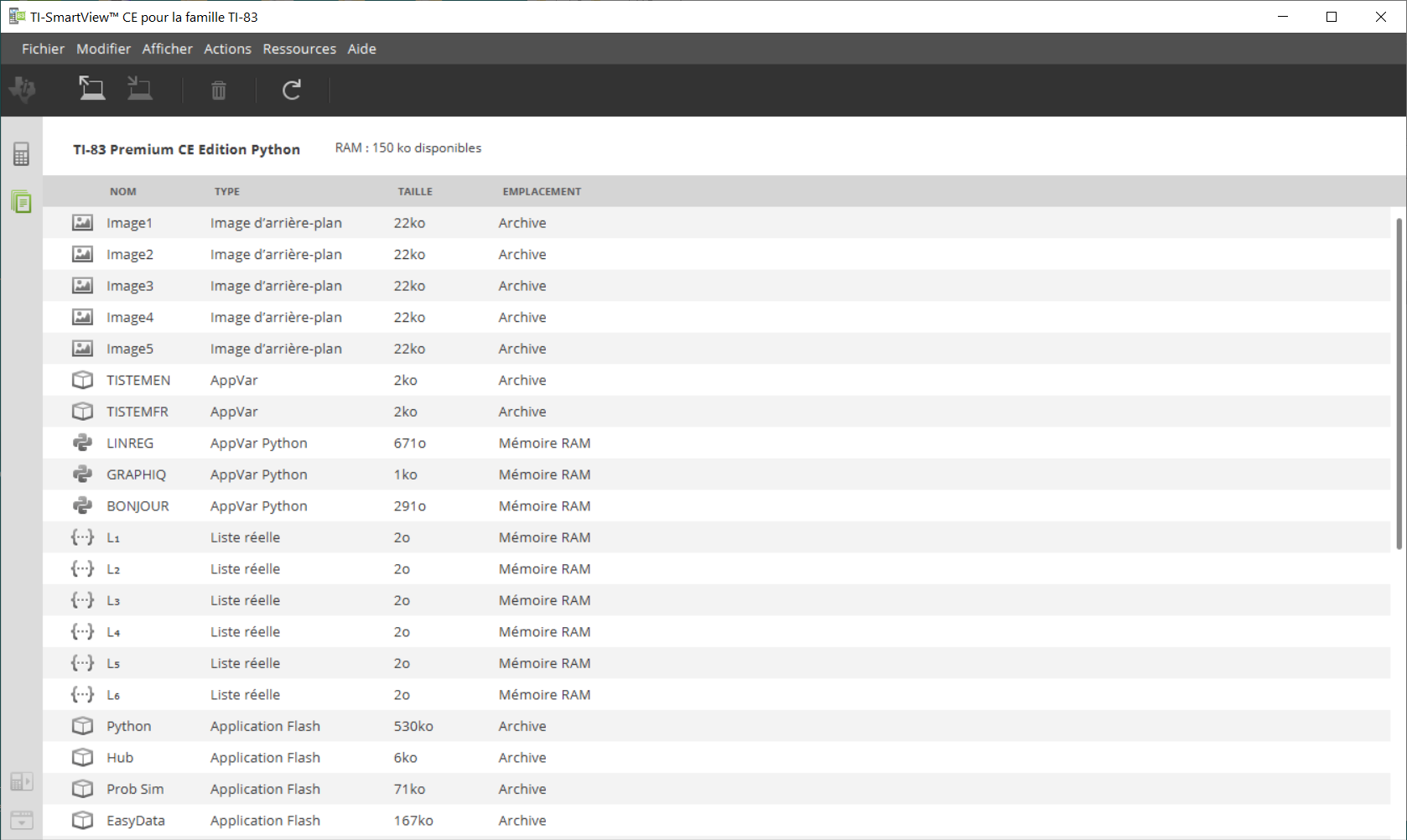Espace de travail Calculator Emulator (Émulateur de calculatrice)
Permet d'exécuter les opérations suivantes :
| • | Afficher une vue de l'émulateur totale ou un clavier avec une vue d'écran large. Avec des vues optionnelles pour ouvrir ou fermer. |
| • | Historique des touches |
| – | Affiche des images des touches appuyées pour que les étudiants puissent suivre sur quelles touches l'on appuie. |
| • | Volet View3™ |
| – | La mise à jour contrôlée par l'enseignant d'un à trois écrans émulés supplémentaires tels que Graph (graphique), Table (tableau) et Equation (équation) pour des présentations multiples. |
| • | Calculs et Graphiques |
| – | Même expérience que sur les calculatrices graphiques physiques. |
| • | Faites glisser n'importe quel écran émulé vers votre logiciel de présentation de cours.** |
| – | Élaborez vos leçons avec des écrans créés pendant votre cours. |
| • | Appuyez sur les touches de l'émulateur en utilisant un clavier à distance ! |
| – | Faites fonctionner l'application SmartPad™ CE*** sur votre |
| • | Lancement d'une fenêtre de capture d'écran séparée |
| – | Capturez et sauvegardez les écrans d'émulateur comme fichiers d'ordinateur similaires à la capture d'écran TI Connect™ CE qui capture des écrans de la calculatrice graphique. |
**Logiciel comme Microsoft™ Office ou tout autre logiciel de présentation compatible.
***L'application SmartPad™ CE pour TI-83 Premium CE Edition Python est fournie préchargée sur la calculatrice. Si l'application SmartPad™ CE n'est pas installée sur la TI-83 Premuim CE Edition Python, elle est téléchargeable sur votre calculatrice depuis la page education.ti.com/83ceupdate.
Remarque : Le grand écran n'es pas tactile. Utilisez les touches d'émulateur comme sur la calculatrice.